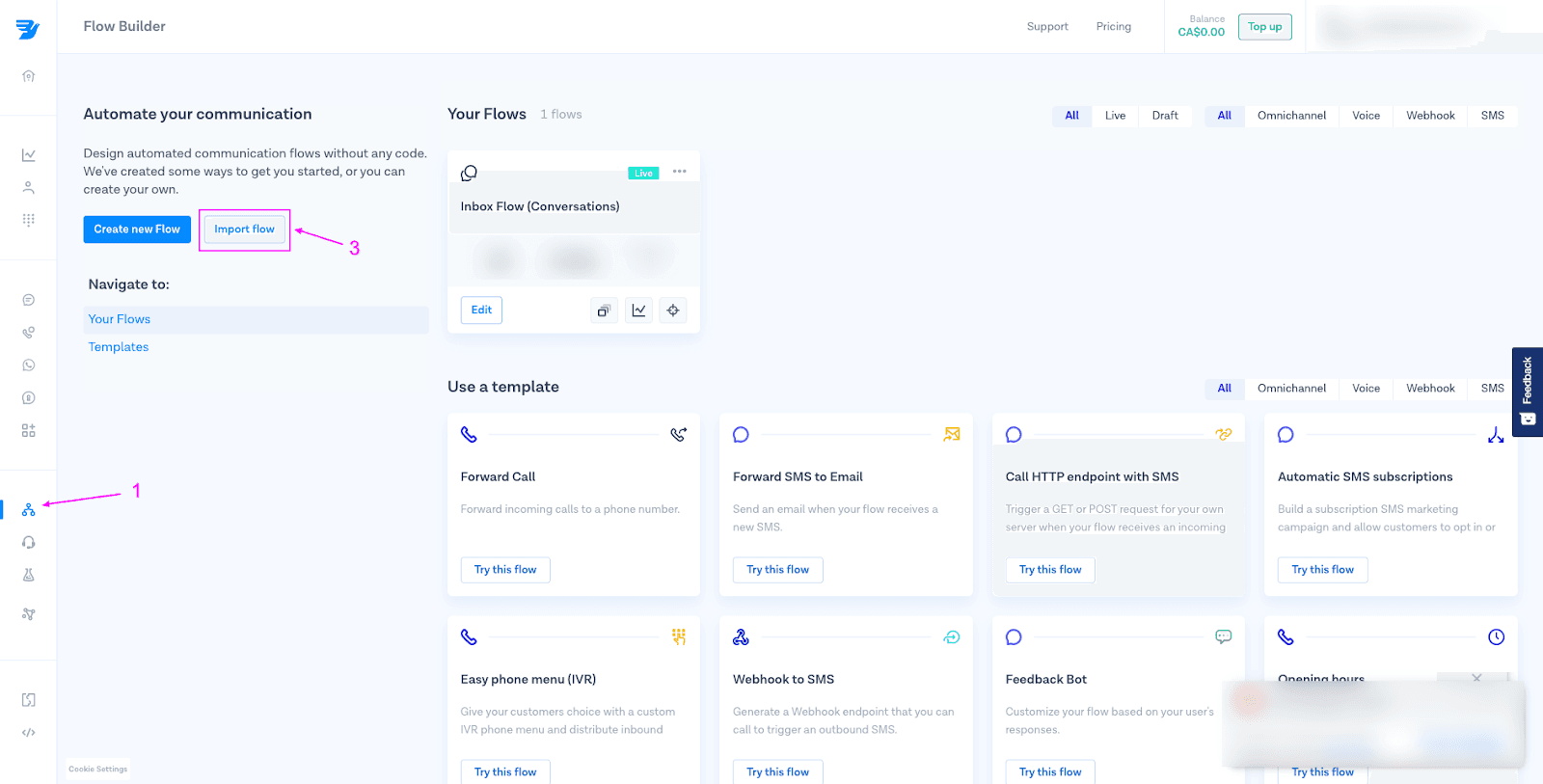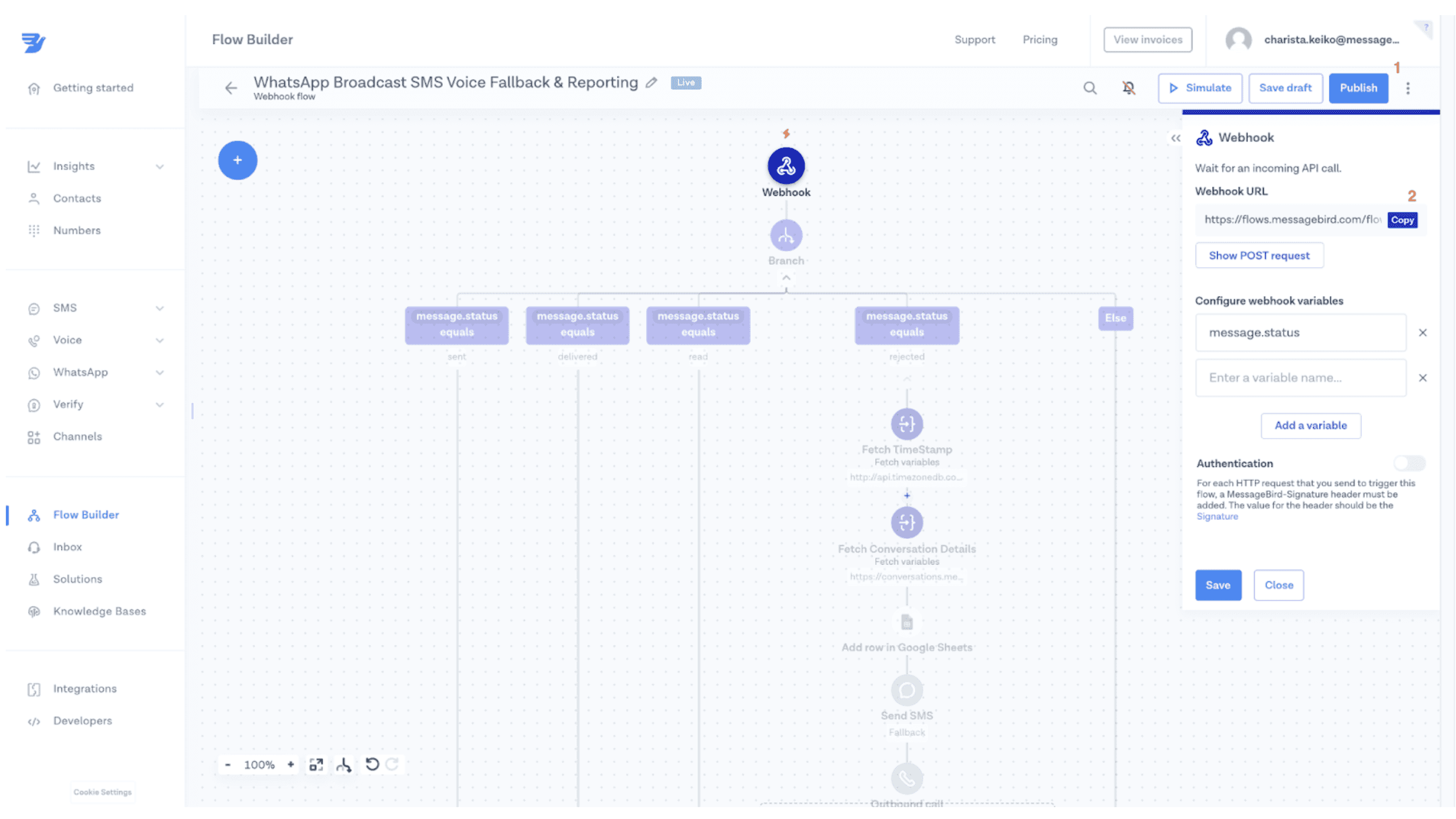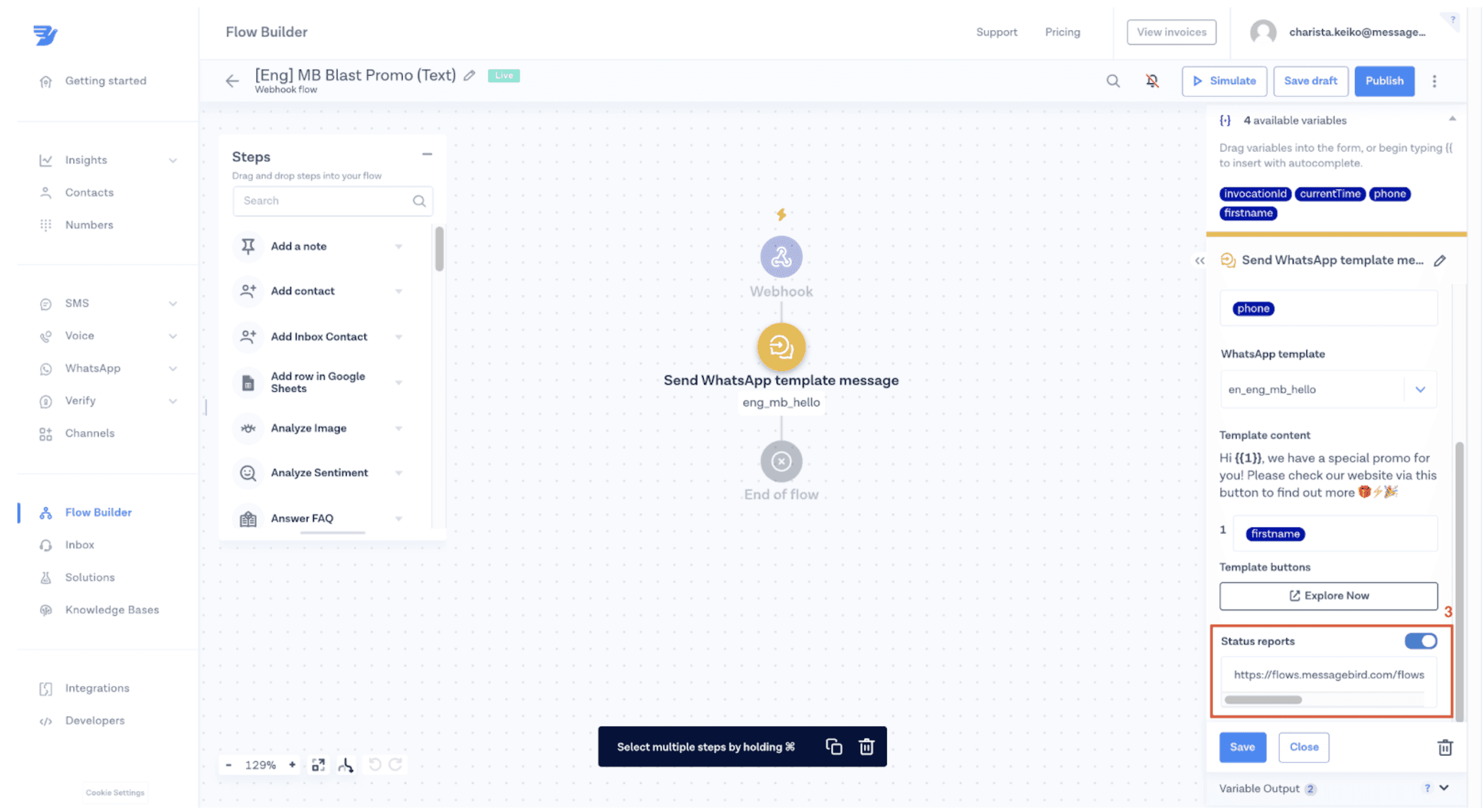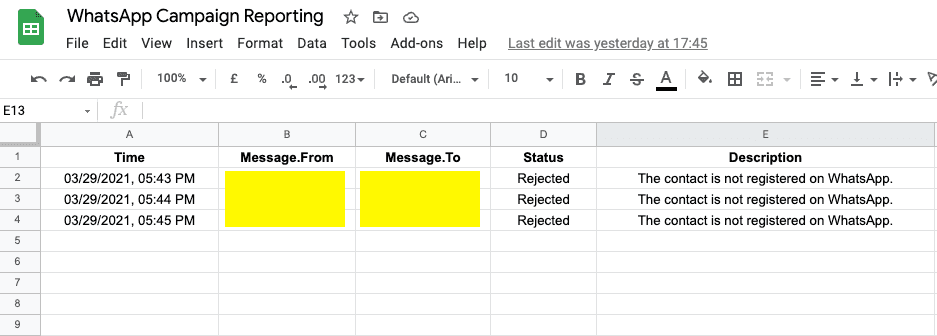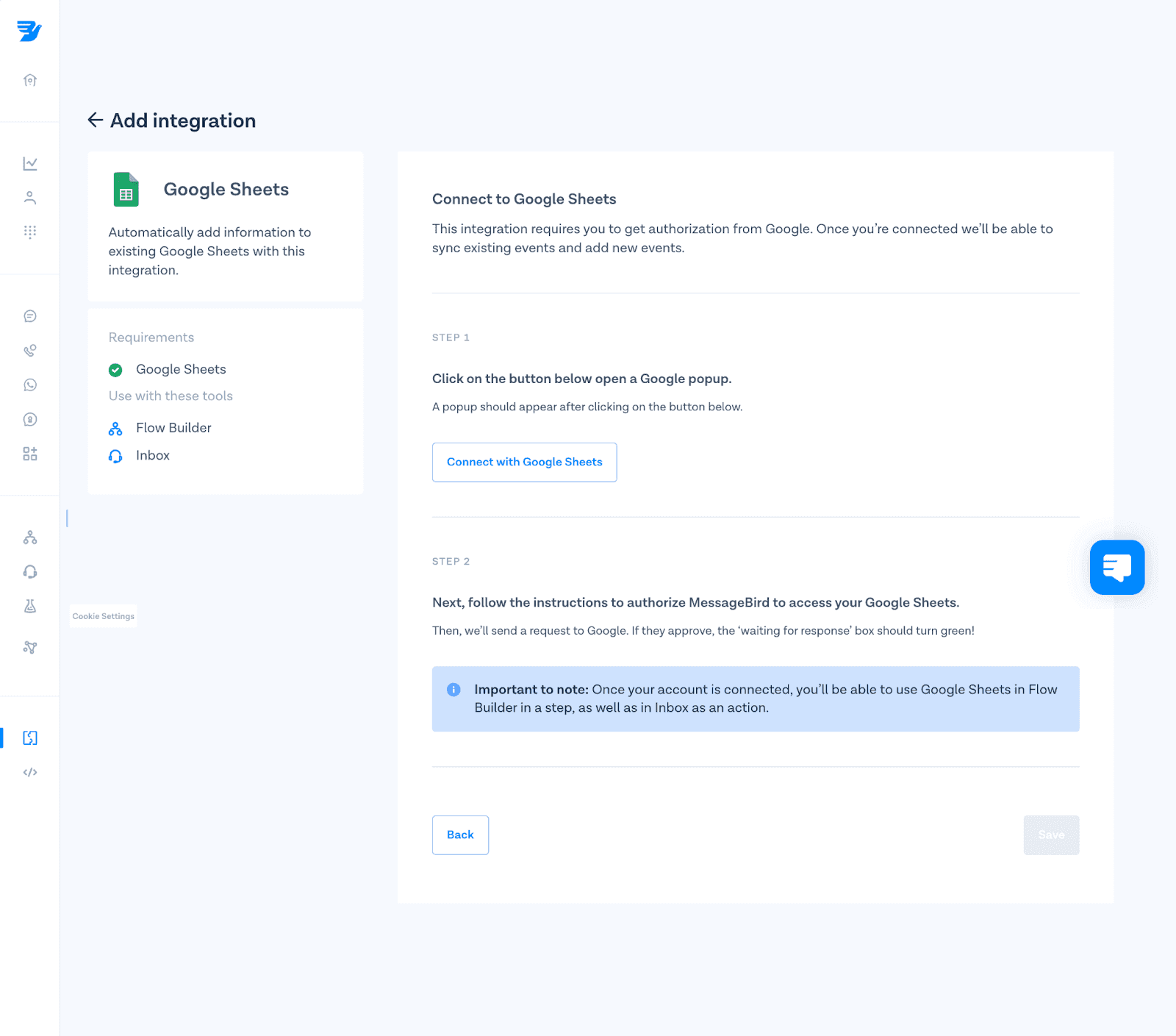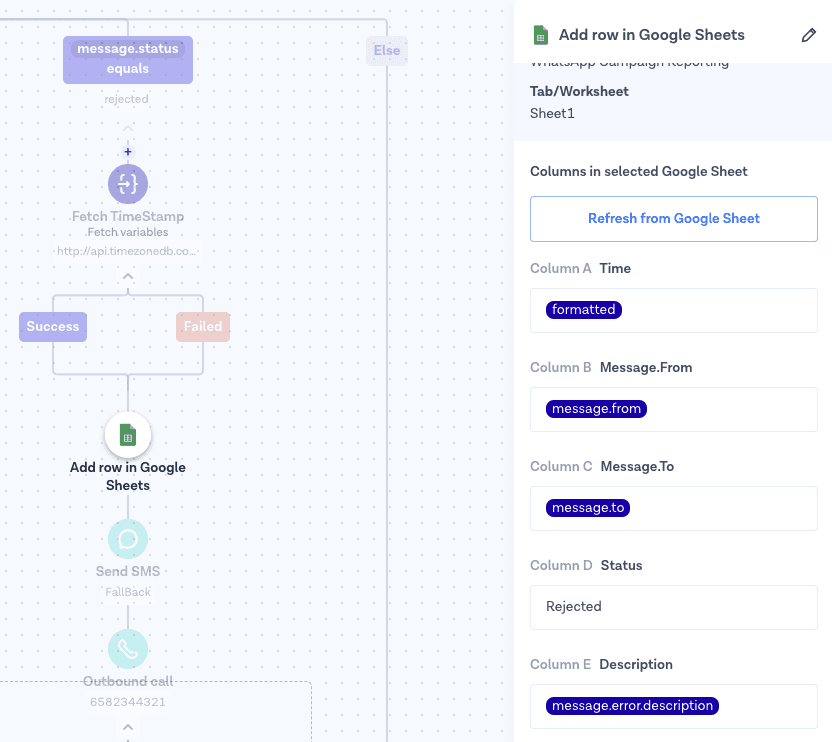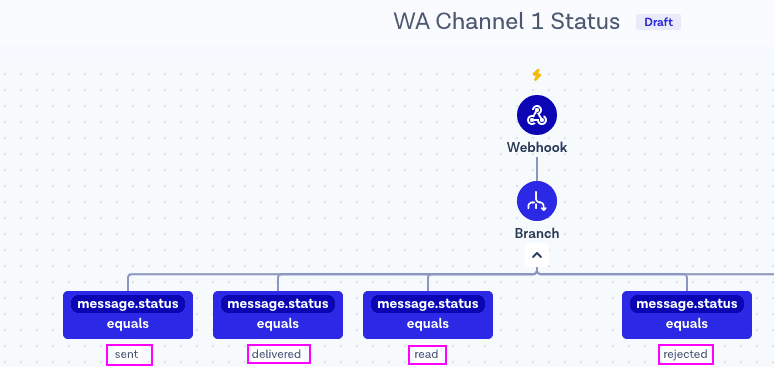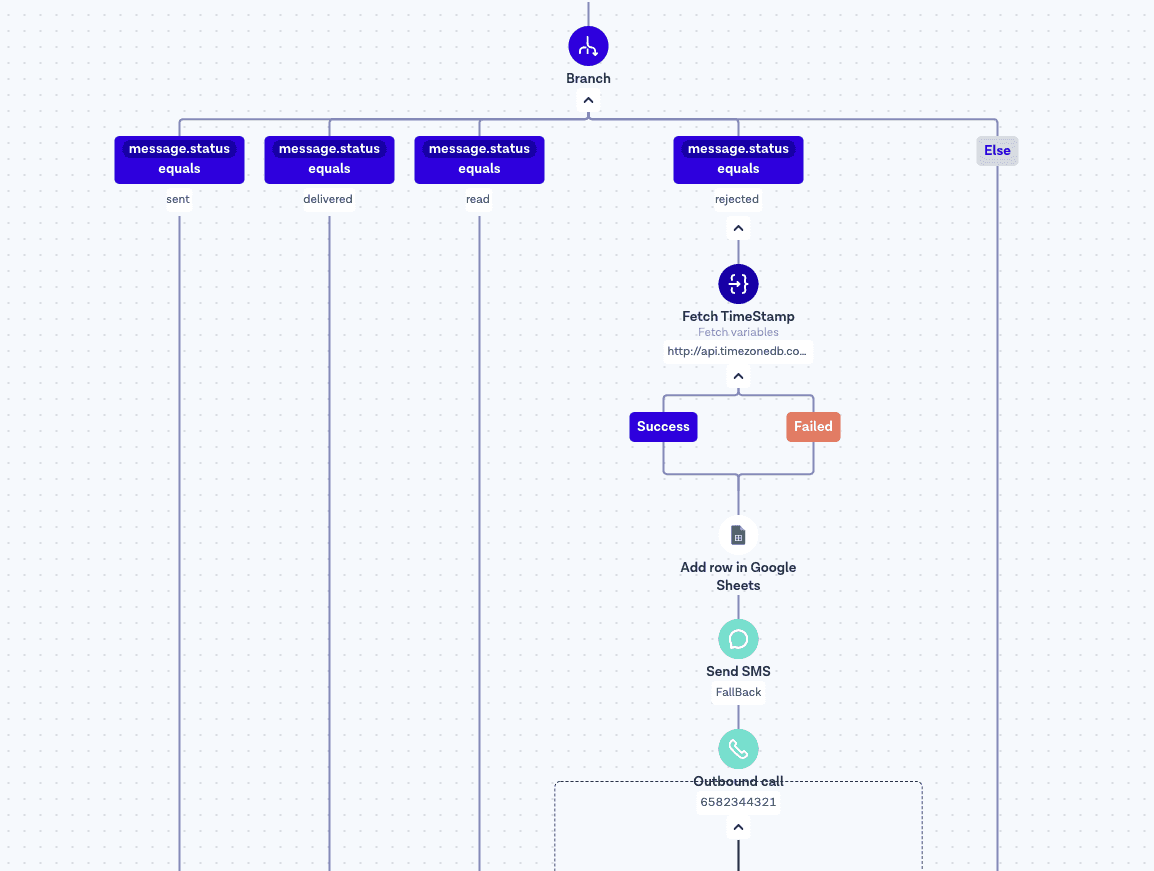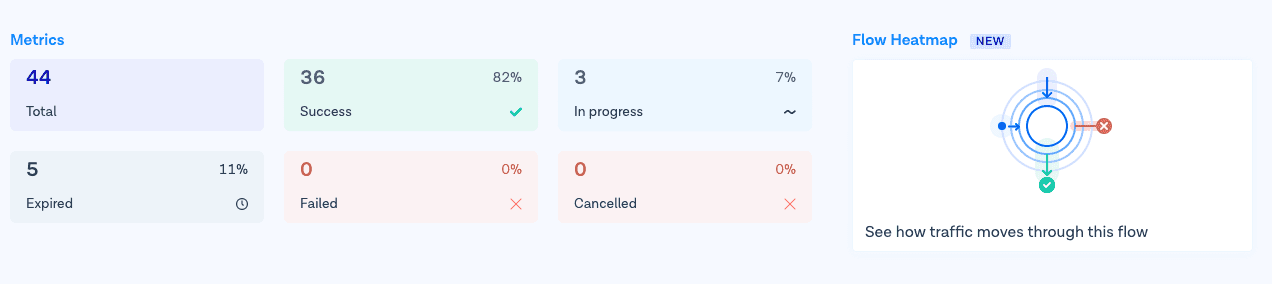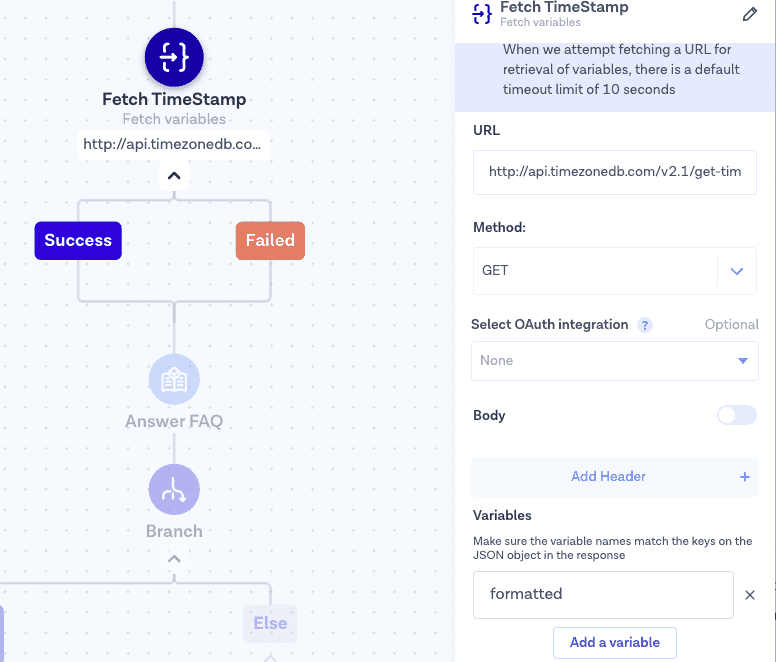Jak korzystać z raportowania API WhatsApp, aby włączyć fallbacki SMS lub głosowe
Zou PengBin
20 kwi 2021
1 min read

Najważniejsze informacje
Flow Builder automatyzuje śledzenie dostaw. Możesz wykrywać, kiedy wiadomości WhatsApp nie udają się i uruchamiać natychmiastowe działania awaryjne, takie jak SMS lub głos.
Działania awaryjne zapewniają dostarczanie wiadomości. Kanały SMS i głosowe rekompensują niezrealizowane wiadomości WhatsApp z powodu nieprawidłowych numerów, odinstalowania aplikacji lub problemów z łącznością.
Wgląd w czasie rzeczywistym poprzez Google Sheets. Automatycznie rejestruj status dostarczenia (wysłane, dostarczone, odczytane, odrzucone), aby wizualizować wyniki i identyfikować problematyczne numery.
Raportowanie mapy cieplnej WhatsApp. Monitoruj wydajność kampanii w Flow Builder, aby zrozumieć zaangażowanie, optymalizować wskaźniki dostarczania i dostosowywać przepływy.
Prosta konfiguracja integracji. Wymaga konta Bird, lokalnego numeru i konta Google do połączenia logiki wiadomości i pulpitów raportowych.
Optymalizacja oparta na danych. Wykorzystaj dzienniki odrzucenia, aby stworzyć wyrafinowane listy kontaktów, zmniejszyć marnotrawstwo wiadomości i wzmocnić efektywność komunikacji wielokanałowej.
Automatyzacja oparta na czasie. Opcjonalna synchronizacja znaczników czasu zapewnia dokładne śledzenie w różnych strefach czasowych na skalę przedsiębiorstw.
Podsumowanie pytań i odpowiedzi
Co robi raportowanie API WhatsApp?
Śledzi statusy dostarczania wiadomości - wysłane, dostarczone, przeczytane lub odrzucone - dzięki czemu możesz monitorować wydajność kampanii i podejmować działania w przypadku nieudanych dostaw.
Dlaczego używać SMS lub głosu jako alternatywy?
Fallbacki zapewniają, że Twoja wiadomość wciąż dociera do klientów, jeśli dostarczenie za pośrednictwem WhatsAppa nie powiedzie się z powodu nieprawidłowych numerów, braku łączności lub odinstalowania aplikacji.
Jak mogę skonfigurować raportowanie za pomocą Flow Buildera?
Połącz swój przepływ WhatsApp z arkuszem Google za pomocą Flow Builder. Każdy status wiadomości (wysłany, dostarczony, odrzucony) jest rejestrowany w czasie rzeczywistym w celu łatwej analizy.
Jakie są najczęstsze powody, dla których wiadomości WhatsApp nie docierają?
Nieprawidłowe numery telefonów, słaby sygnał sieci lub brak zainstalowanej aplikacji WhatsApp u użytkowników to główne przyczyny.
Jak działa proces przywracania?
Gdy wiadomość jest odrzucona, Flow Builder automatycznie uruchamia drugorzędny kanał—SMS lub głosowy—aby dostarczyć wiadomość bez interwencji manualnej.
Czy mogę zobrazować wyniki kampanii?
Tak. Narzędzie Heatmap w Flow Builderze pozwala zobaczyć, które wiadomości zostały dostarczone, przeczytane lub odrzucone, co pomaga w optymalizacji strategii transmisji.
Jakie są wymagania wstępne przed konfiguracją?
Potrzebujesz konta Bird, lokalnego numeru SMS lub głosowego oraz konta Google połączonego z pulpitem nawigacyjnym.
Czy mogę śledzić czasy dostawy według regionu?
Tak. Możesz użyć kroku „Pobierz zmienne”, aby wywołać API TimeZoneDB i zarejestrować znaczniki czasu zgodnie z lokalną strefą czasową klienta.
Jaka jest korzyść biznesowa z włączenia fallbacków?
Maxymalizujesz zasięg, redukujesz pominięte interakcje i poprawiasz satysfakcję klientów, zapewniając, że każda wiadomość - transakcyjna lub promocyjna - zostaje dostarczona.
Gdzie mogę dowiedzieć się więcej?
Zapoznaj się z dokumentacją API WhatsApp i API Conversations Bird’a na temat szablonów, konfiguracji kampanii i najlepszych praktyk dotyczących wersjonowania.